ዝርዝር ሁኔታ:
- ደረጃ 1: የሚያስፈልግዎት እና የሚያገኙት
- ደረጃ 2 - ሶፍትዌሩን እና መሣሪያዎቹን በ Sdcard ላይ ማስገባት
- ደረጃ 3 ሁሉንም ማዘመን እና ማዋቀር
- ደረጃ 4: ማበጀት
- ደረጃ 5: እሱን እንዴት መጠቀም እንደሚቻል
- ደረጃ 6 - በመተግበሪያዎች ውስጥ ለማስገባት የትእዛዞች ዝርዝር
- ደረጃ 7 - አንዳንድ ተጨማሪ ነገሮች… የድር በይነገጽ

ቪዲዮ: እንደ Raspberry Pi መሣሪያ Chromecast ያድርጉ - 7 ደረጃዎች

2024 ደራሲ ደራሲ: John Day | [email protected]. ለመጨረሻ ጊዜ የተሻሻለው: 2024-01-30 07:31


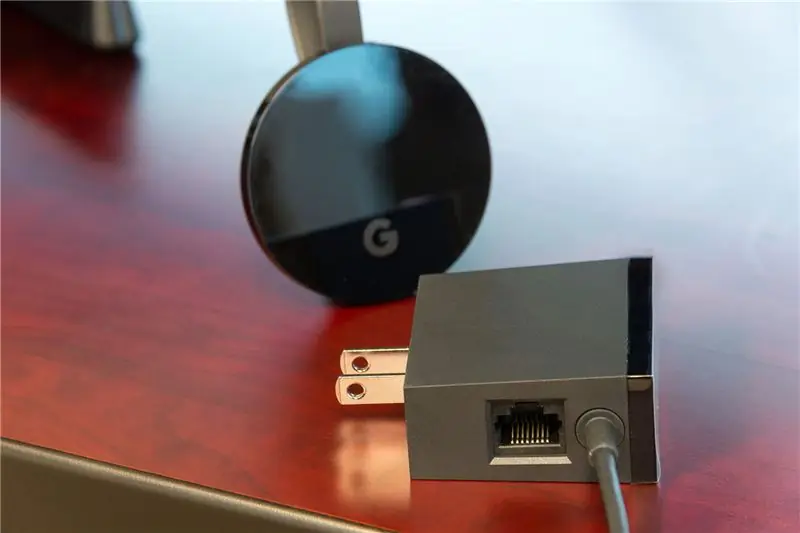

እኔ ቀድሞውኑ የ Chromecast v2 ባለቤት ነኝ (ክብ አንድ ፣ የዩኤስቢ ዱላ v1 ነው ፣ እና v3 v2 ይመስላል ፣ ግን በ G ላይ i እና የኃይል ጡብ በላዩ ላይ የኤተርኔት ወደብ አለው) እና እወደዋለሁ ፣ እሱን መጠቀም በጣም አስደሳች ነው። እና ለማዋቀር ቀላል ፣ ግን…
አዎ ግን አንድ ነገር አለ ፣ የበይነመረብ መዳረሻ በሌለኝ እና የውሂብ ዕቅዴን መጠቀም ባልቻልኩበት ቦታ ላይ ፣ አካባቢያዊ ሚዲያዎችን ከስልኬ ወይም ከጡባዊ ቱኮ ለማሰራጨት አልጠቀምም ፣ ባላደርግም እንኳን በይነመረብ በፍፁም አያስፈልገውም ፣ በ ‹ታላቅ ጥበብ› ውስጥ ጉግል ያለ በይነመረብ እንኳን እንዳይነሳ ወስኗል ፣ መልቀቅ ከፈለጉ እሱን መጥፎ ነው።
እኔ GL-MT300A mini ራውተር አለኝ ፣ በጣም ትንሽ ነው እና በስልክ ፣ በውጫዊ ባትሪ ወይም በስልክ መሙያ ሊሠራ ይችላል ፣ የእኔ Chromecast ከእሱ ጋር እንዲጣመር እጠቀምበታለሁ እና በይነመረብ ስፈልግ ራውተርን ከባለገመድ ጋር ብቻ አገናኘዋለሁ። አውታረመረብ ወይም እነሱ WiFi ብቻ ካላቸው ፣ እንደ ደንበኛ ለመገናኘት እና በተመሳሳይ ጊዜ እንደ ራውተር ሆኖ እንዲሠራ ይደግፋል ፣ አሁን ችግሩ አሁንም እንደቀጠለ ነው ፣ ምንም በይነመረብ የለም = ለአካባቢያዊ ሚዲያ chromecast የለም። እዚህ Raspberry Pi Zero W (W ከገመድ አልባ የመጣ ነው ፣ የግንባታ ካርድ አለው ፣ * ያይ * ፣ ብሉቱዝ ግን እኔ አያስፈልገኝም P)
ደረጃ 1: የሚያስፈልግዎት እና የሚያገኙት



ትፈልጋለህ:
- Raspberry Pi Zero W (የእኔ በ acrylic case ውስጥ ነው)
- ኤችዲኤምአይ ገመድ (አንድ የፕላስቲክ ካፕ ያለው አንድ ጥሩ ነው)
- የኃይል ምንጭ (በእኔ ሁኔታ የስልክ ባትሪ መሙያ)
- ሚኒ ኤችዲኤምአይ (ወንድ) ወደ ሙሉ ኤችዲኤምአይ (ሴት) አስማሚ (ከፒአይ ጋር ይመጣል)
- 8 ጊባ ወይም ከዚያ በላይ የ SD ካርድ (ከሜዲዮን 16 ጊባ እጠቀማለሁ)
- ኤስዲ ካርድ አንባቢ (ከሃማ በኃይል ባንክ እንደ ስጦታ አድርጌ አገኘሁት)
- “Raspbian Stretch Lite” ን ለማውረድ የበይነመረብ ግንኙነት እና ፒሲ
- Etcher Portable (sd ካርድ ምስል ጸሐፊ) -> Etcher ን ለዊንዶውስ x86 ያግኙ (32 -ቢት) (ተንቀሳቃሽ) በ x64 ላይም ይሠራል
- Putty ን ከቀረበው አገናኝ ወይም ለ google ያውርዱ
እርስዎ ያገኛሉ:
እንደ YouTube እና አካባቢያዊ ማህደረመረጃ (ቪዲዮ ፣ ኦዲዮ እና ምስሎች) ለ Android (Raspicast) ፣ መስኮቶች እና የኤስኤስኤች ደንበኛ መተግበሪያን የሚደግፍ ማንኛውም ስርዓተ ክወና ከመሳሰሉ የመስመር ላይ አገልግሎቶች ለቪዲዮ ፋይሎች የመጣል ዒላማ።
ወደ እሱ የላኩት ሚዲያ በመሣሪያዎ ላይ ወይም በአከባቢው አውታረ መረብ ውስጥ በሆነ ቦታ ላይ ከተከማቸ በይነመረብ አያስፈልገውም።
እንደ መልሶ ማጫወት ያለ የዒላማውን የርቀት መቆጣጠሪያ ማግኘት ይችላሉ ፣ ምንጩን ይምረጡ ፣ ይጫወቱ/ለአፍታ አቁም ፣ ድምጽን ያቁሙ። (Raspberry SSH ወይም SSH Button ፣ Putty)
ለ Raspberry Pi Zero የመሣሪያው በጣም ፈጣን የማስነሻ ጊዜ በ 10 ሰከንዶች አካባቢ ያገኛሉ።
በመሣሪያዎ ላይ ምንም ቦታ የማይወስድ አዝራር በመጫን እና ዳግም እስኪነሳ ድረስ እዚያው የሚቆዩ ነባሪ የግድግዳ ወረቀቶችን እና የዘፈቀደ የግድግዳ ወረቀቶችን ለማሳየት መንገድ ያገኛሉ። (ጽኑ ሆኖ ሊለወጥ ይችላል ፣ በኋላ እንዴት እንደሆነ አሳይሻለሁ)
እሱ የተለያዩ የዥረት ዓይነቶችን (እንደ ኤችቲቲፒ ፣ ኤችቲቲፒኤስ ፣ አርኤስፒፒ) እና በኮምፒተር እገዛ በእኔ ላፕቶፕ ፣ ሶፕስትስት ፣ አሴስትሬም እንዲሁም የውጭ ንዑስ ርዕሶችን (እንደ srt ፣ ንዑስ) ያሉ አካባቢያዊ ሚዲያዎችን ይቀበላል።
በተንቀሳቃሽ ፣ በነጠላ ፋይል ፣ በድር አገልጋይ እገዛ ለተጫዋቹ በኮምፒተርዎ ላይ በተከማቹ በኤችቲቲፒ ላይ ፋይሎችን እንኳን መስጠት ይችላሉ።
እንደ ፍላጎቶችዎ የሚወሰን ፣ የሚጨምር ወይም የሚወገድ ብዙ አለ።
ደረጃ 2 - ሶፍትዌሩን እና መሣሪያዎቹን በ Sdcard ላይ ማስገባት

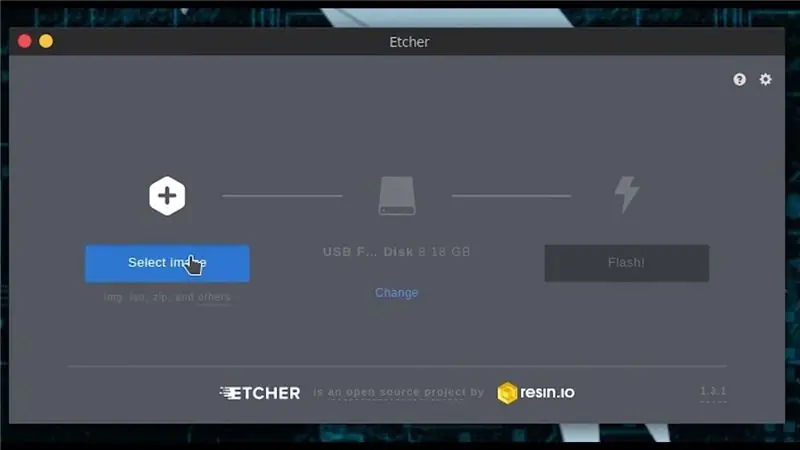
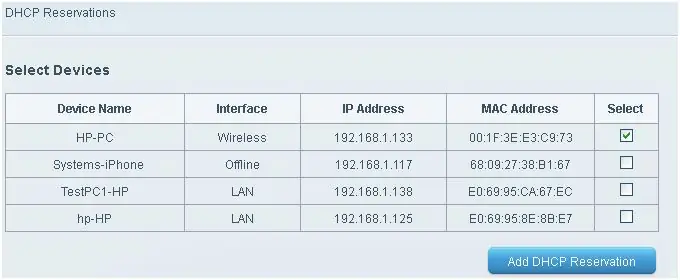
ውርዶች ፦
አሁን ወደ https://www.raspberrypi.org/downloads/raspbian/ ይሂዱ እና “Raspbian Stretch Lite” ን ያውርዱ
ወደ https://www.balena.io/etcher/ ይሂዱ እና Etcher ን ለዊንዶውስ x86 (32-ቢት) (ተንቀሳቃሽ) (ሊኑክስ እና የማክ ስሪቶችም አሉ) ያግኙ
Putty ን ከ https://the.earth.li/~sgtatham/putty/latest/w32/putty.exe ያውርዱ
አሁን ይህ ሁሉ ካለዎት እኛ Etcher ን እንጀምራለን እና ካርዱን በካርድ አንባቢው እና አንባቢው በኮምፒተር ውስጥ እናስገባለን- P
በኢትቸር ውስጥ ምስልን ይምረጡ እና የወረደውን ዚፕ ፋይል ይምረጡ (ለእኔ በምጽፍበት ጊዜ ይህ “2018-11-13-raspbian-stretch-lite.zip” ነው ፣ ከዚያ ከሚታየው ዝርዝር ውስጥ የካርድ አንባቢውን ይምረጡ እና ቢያንስ ጠቅ ያድርጉ ብልጭ ድርግም ፣ የተጠቃሚ መለያ ቁጥጥር (ዩአሲ) ፈቃድ ይጠይቃል ፣ ይፈቅዳል ፣ ምስሉን ለመፃፍ በልዩ ሁኔታ ውስጥ sdcard ን በአካል መድረስ አለበት። ሲጨርሱ ቀድሞውኑ በኤትቸር ተወግዶ መልሰው ያስገቡት ፣ የ ~ 50 ሜባ የማስነሻ ክፋይ ይኖራል እና “ያልተመጣጠነ ክፋይ” ቅርጸት እንዳይቀረጹ ይጠየቃሉ ፣ መስኮቶች የሊኑክስ ክፍልፋዮችን ማንበብ አይችሉም እና ext4 ክፍል አለ።
በመነሻ ክፍፍል ውስጥ 2 ፋይሎችን ማድረግ ያስፈልግዎታል።
ኤስኤስኤስ ተብሎ ያለ ቅጥያ አዲስ ፋይል
ሌላኛው wpa_supplicant.conf ይባላል
የ “wpa_supplicant.conf” ይዘት እንደሚከተለው ነው
ሀገር = ጊባ
ctrl_interface = DIR =/var/run/wpa_supplicant GROUP = netdev update_config = 1 network = {ssid = "YOUR_WIFI_SSID" psk = "YOUR_SUPER_SECRET_PASSWORD"}
አሁን በእርስዎ Raspberry Pi ውስጥ ይሰኩት እና የኤችዲኤምአይ ውፅዓት መሣሪያ (aka ቲቪ ፣ ፕሮጄክተር ፣ ወዘተ) እና ከኃይል ጋር ያገናኙ።
ከመግቢያው በፊት የመጨረሻው መስመር አይፒ ይታያል። (እንደ መመሪያ ደንብ ፣ ያንን የአድራሻ ምደባ ከ ራውተርዎ የማይንቀሳቀስ ማድረግ ጥሩ ነው ፣ የ Linksys ራውተር ምስል ይመልከቱ።
ደረጃ 3 ሁሉንም ማዘመን እና ማዋቀር

ስርዓትዎን ያዘምኑ ፦
sudo apt-get ዝማኔ
sudo apt-get upgrade sudo apt-get update sudo rpi-update
ሁሉም ነገር ከተጠናቀቀ በኋላ እንደገና ይነሳል እና የማይንቀሳቀስ የ putty መስኮት ይኖርዎታል ፣ ይዝጉት እና ከቀዳሚው ደረጃ በተመሳሳይ ውሂብ እንደገና ይጀምሩ።
አሁን omxplayer ን እንጭናለን ፣ ከምንጩ ማጠናቀር አያስፈልግም የ Raspbian ማከማቻዎች አካል ነው።
sudo apt-get install omxplayer fonts-freefont-ttf ን ይጫኑ
አንድ ነገር በእሱ ላይ እንደመጣልኩ እና ምንጩን ወደተገናኘበት ለመለወጥ የርቀት መቆጣጠሪያውን መጠቀም እንደማልፈልግ የእኔን የቴሌቪዥን ኤችዲኤምአይ ወደብ ለመለወጥ መንገድ እፈልጋለሁ። ከፓይ እና ከምርጫዬ መተግበሪያ በትእዛዝ እገዛ ያንን ለማድረግ አንድ መንገድ አለ። ረጅም ታሪክ አጭር የሚከተሉትን ያድርጉ
sudo apt-get install cec-utils
አሁን fbi የተባለውን የክፈፍ አዘጋጅ ምስል መመልከቻን ይከተላል (ፊል እንዲሁ የበለጠ የላቀ ስሪት አለ)
sudo apt-get install fbi ን ይጫኑ
የሳምባ ድጋፍ ፣ መስኮቶች ለመድረስ እና የተጋራ አቃፊ እንዲኖራቸው ይጋራሉ።
sudo apt-get install samba samba-common-bin
ሲዲ /ቤት /ፒ
sudo mkdir -m 1777/ቤት/pi/አጋራ
የሳምባ ውቅር ፋይልን ያርትዑ
sudo nano /etc/samba/smb.conf
የሚከተሉትን መስመሮች በመጨረሻው ላይ ያስገቡ (ከ # የሚጀምሩት አስተያየቶች ናቸው እና ችላ ሊባሉ ይችላሉ)
[አጋራ]
አስተያየት = ፒ የተጋራ አቃፊ መንገድ =/ቤት/pi/ማጋራት ሊፈለግ የሚችል = አዎ ሊፃፍ የሚችል = አዎ እንግዳ ብቻ = ጭምብል አይፍጠር = 0777 ማውጫ ጭንብል = 0777 ይፋዊ = አዎ እንግዳ እሺ = አዎ
በመጨረሻም አስቀምጠው; ተርሚናል ውስጥ ናኖን በመጠቀም
ፋይሉን ለመዝጋት “Ctrl+X” ፣ ከዚያ “Y” ን ማስቀመጥን ያረጋግጡ ፣ ከዚያ ፋይሉን በትክክለኛው የፋይል ስም ስር ለማስቀመጥ “አስገባ” ን ይጫኑ።
አሁን ለሳምባው የይለፍ ቃል ለተጠቃሚው ፒ (ተመሳሳይ) (ነባሪ: እንጆሪ)
sudo smbpasswd -a pi
የሳምባ አገልግሎቱን እንደገና ያስጀምሩ
sudo /etc/init.d/samba ዳግም ማስጀመር
አሁን መሰረታዊ ነገሮች አለዎት ፣ ማበጀት ይከተላል።
ደረጃ 4: ማበጀት

ነጭ ጽሑፍ ካለው ጥቁር ማያ ገጽ ይልቅ የመነሻ ማያ ገጹ እንዲታይ ያድርጉ።
WinSCP ን ያውርዱ እና ከ SSH/Putty መግቢያ ተመሳሳይ አይፒ ፣ ተጠቃሚ እና የይለፍ ቃል በመጠቀም ይግቡ።
ከዚፕዚፕ በኋላ በዚህ ደረጃ ላይ ወደ ቤት/ቤት/ፒ/ይሂዱ እና በዚፕ ፋይል ውስጥ የቀረበውን ምስል ይስቀሉ። ከዚያ ውጣ። ምስሉ 1080p እንደ ጥራት ነው።
የሚከተለውን ትዕዛዝ በ putty ውስጥ ይተይቡ
ናኖ ~/.bashrc
በቀስት ቁልፎች ወደ መጨረሻው መስመር ይሸብልሉ የሚከተሉትን መስመሮች እዚያ ያስገቡ (ከ # የሚጀምሩት አስተያየቶች ናቸው እና ችላ ሊባሉ ይችላሉ)
# fifo ለ sx ወደ omxplayer ትዕዛዞች
mkfifo/tmp/cmd # ስክሪን ማያ ገጹን ለመተካት ጥቁር ስክሪን እና ጽሑፍ sudo/usr/bin/fbi -noverbose -a -T 1 /home/pi/splashscreen.jpg
በመጨረሻም አስቀምጠው; ተርሚናል ውስጥ ናኖን በመጠቀም ፋይሉን ለመዝጋት “Ctrl+X” ን ፣ ከዚያ “Y” ን ማስቀመጥን ያረጋግጡ ፣ ከዚያ ፋይሉን በትክክለኛው የፋይል ስም ስር ለማስቀመጥ “አስገባ” ን ይጫኑ።
አሁን ተጠቃሚው ‹ፒ› ን በራስ-ሰር እንዲነሳ እናደርጋለን ፣ ምስሉን ለማሳየት ይህ ያስፈልገናል ፣ እሱ ያለ ራስ-መግቢያ በሆነ መንገድ ሊከናወን ይችላል ፣ ግን የበለጠ ከባድ እና በአንድ የትየባ ስህተት መጥፎ በፍጥነት ሊያገኝ ይችላል።
sudo raspi-config
- የቡት አማራጭን ይምረጡ
- ዴስክቶፕ/CLI ን ይምረጡ
- ለ CLI ኮንሶል ራስ-መግባትን ይምረጡ
አሁን እንደገና እንጀምራለን እና ከፓይ ጋር ጨርሰናል እና ለመጫወት ጥሩ ነገሮችን እናደርጋለን።
sudo ዳግም አስነሳ
የእኔ ፕሮጀክት ሀሳብ ብዙ ነገሮች በኤስኤስኤች ደንበኛ ውስጥ መደረጉ እና እንዴት እንደሚያስፈልግ ሊለወጥ ስለሚችል ነው።
ደረጃ 5: እሱን እንዴት መጠቀም እንደሚቻል
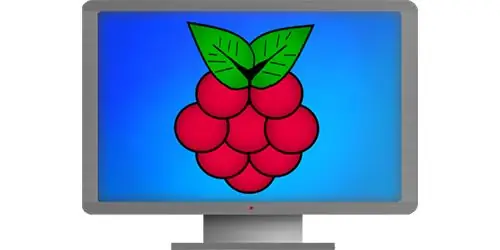
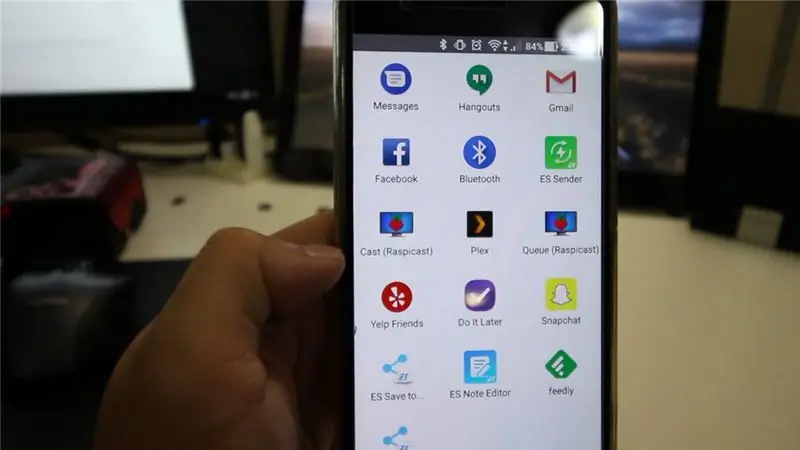
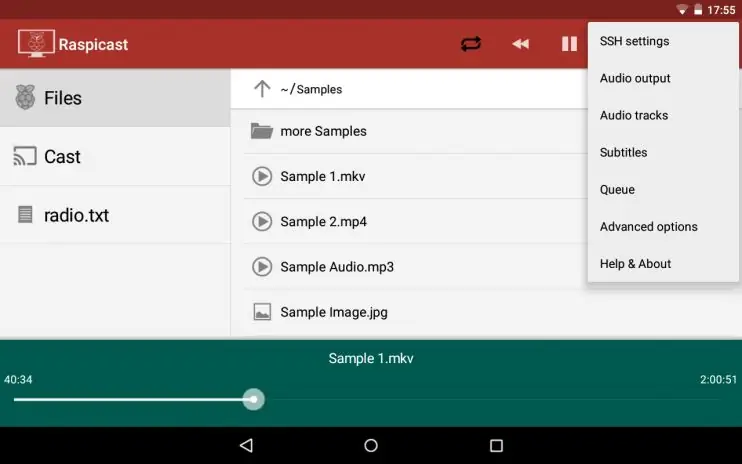
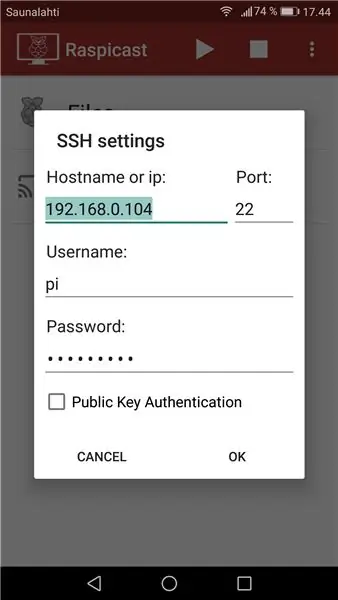
ትዕዛዞችን እና ምን እንደሚሠሩ እና ተጨማሪውን ሶፍትዌር ከዥረት መሣሪያው እንዴት እንደሚያዋቅሩ አሳያለሁ።
እኔ ለኔ ዓላማዎች 3 የ Android መተግበሪያዎችን እና 4 ፒሲ መተግበሪያዎችን እጠቀማለሁ ፣ ግን እርስዎ ሊያገኙት ከሚችሉት ሁሉ እርስዎ የሚፈልጉትን ሁሉ ይተግብሩ እና እንዲያውም የበለጠ ይጨምሩበታል።
• ዩቲዩብ ፦ በ Android ስር Raspcast ን ይጠቀሙ ፣ በፒሲ ስር እንደ https://www.onlinevideoconverter.com/ ወይም ጣቢያ ያለ ጣቢያ ይጠቀሙ
www.youtubnow.com/ ወይም https://youtubemp4.to ወይም እንዲያውም የተሻለ https://mpgun.com/youtube-to-mp4.html?yid=hTJAnWWK7YQ (hTJAnWWK7YQ የዩቲዩብ መታወቂያ ነው) ያገኛሉ በሚከተለው ትእዛዝ ሊጫወት ወደሚዲያ ቀጥታ አገናኝ
omxplayer -o hdmi "https://sv89.onlinevideoconverter.com/download?file=f5a0d3c2e4d3g6h7"/tmp/cmd
< /Tmp /cmd ን ማከል የርቀት መቆጣጠሪያን እና አስተጋባ። > /tmp /cmd ዥረቱን መጫወት ይጀምራል ወይም ካልሆነ ከፊፋ ትእዛዝ ይጠብቃል። የ omoplayer-o hdmi መለኪያ ወደ ኤችዲኤምአይ ቪዲዮ ያወጣል እና ኦዲዮ ወደዚያ ይሄዳል ፣ ይህ የ Raspberry Pi Zero W. ትላልቅ ተለዋጮችን ለሚጠቀሙ ሰዎች አስፈላጊ ነው።
አሁን Raspicast ን ለ android እንዴት እንደሚያዋቅሩ አሳያችኋለሁ ፣ ነፃ ነው እና ምንም ማስታወቂያዎች የሉትም።
Raspicast ን ከ google play መደብር ይጫኑ ፣ እና በቀረቡት ምስሎች ውስጥ እንደነበረው ያዋቅሩት።
play.google.com/store/apps/details?id=at.huber.raspicast
• Sopcast: ፒሲ ላይ Sopcast ን ይጀምሩ ሰርጥ ይምረጡ እና ምስል ሲያዩ የሚከተለውን ትእዛዝ ይስጡ
አይፒ 192.168.1.6 የእርስዎ ፒሲ የአይፒ አድራሻ ነው። ከፒአይው ውስጥ አንዱ አይደለም ፣ በእኔ ምሳሌ ፒ ፒ 192.168.1.9 እና ላፕቶ laptop 192.168.1.6 ነው
omxplayer -o hdmi "192.168.1.6:8902" /tmp /cmd
• AcePlayer: ያስጀምሩት ፣ ሰርጥ መርጠዋል እና … እንዲሰራ መለወጥ ያለብዎት የአንድ ጊዜ ቅንብሮች አሉ ፣
ወደ መሳሪያዎች -> ምርጫዎች -> ወፍራም ሁሉም ፣ የዥረት ውፅዓት -> የሚከተለውን በሚያስገቡበት ነባሪ የዥረት ውፅዓት ሰንሰለት ይሂዱ
#ብዜት {dst = "http {mux = ts, dst =: 8902/tv.asf}" ፣ dst = display}
አስቀምጥን ጠቅ ያድርጉ። አሁን በ AcePlayer ofc ላይ ከጀመሩ በኋላ ዥረቱን የሚያሳየዎት ትእዛዝ
omxplayer -o hdmi "https://192.168.1.6:8902/tv.asf"/tmp/cmd
• ከፒሲ ፋይል በመውሰድ Putty ፣ Zervit ፣ VLC ተጭኗል (ተንቀሳቃሽ አይደለም)
Zervit ከ https://zervit.sourceforge.net/ ያገኛሉ
1 ኛ ወደ Raspberry PI መላክ በሚፈልጉት የሚዲያ ፋይሎች ውስጥ zervit.exe ን በአቃፊው ውስጥ ማስገባት ያስፈልግዎታል ፣ ከዚያ ያሂዱ ፣ አንዳንድ ጥያቄዎችን ይጠይቃል። ለማዳመጥ የወደብ ቁጥር (80) - “80 ይተይቡ እና ያስገቡ” የማውጫ ዝርዝሩን ይቀበሉ [Y/N]:”y ይተይቡ እና አሁን አሳሽ ይክፈቱ እና በእርስዎ LAN IP አድራሻ ውስጥ ይተይቡ https://192.168.1.6 እርስዎ ያዩታል እዚያ ያሉ ሁሉም የሚዲያ ፋይሎች ፣ በቀኝ ጠቅ በማድረግ አገናኙን ወደ አንዱ ይቅዱ -> አገናኝን ይቅዱ ፣ ከዚያ ssh በ putty እና ይተይቡ
omxplayer -o hdmi "https://192.168.1.6/Movie.mp4"/tmp/cmd < - ወይም የሚዲያ ፋይልዎ የተጠራበት ማንኛውም
ንዑስ ርዕሶች ላሏቸው ፋይሎች ንዑስ ርዕሶቹን ፣ እንደ ቪድዮ ፋይል ተመሳሳይ ስም ከቅጥያ srt ጋር በመስኮቱ በተጋራው የራስበሪ አቃፊ ውስጥ ያስቀምጡ።
RASPBERRYPI / አጋራ
ወይም
192.168.1.9 / አጋራ
የት 192.168.1.9 የእርስዎ እንጆሪ አይፒ ነው።
በቤትዎ አቃፊ ውስጥ (/ቤት/ፒ)
winscp with pi: rasspberry እና በሚከተለው ይዘት ‹omxplayersub.py› የተባለ የፓይዘን ስክሪፕት ይስቀሉ
ንዑስ ሂደትን ያስመጡ
አስመጣ sys ማስመጣት urllib2 ከሆነ (ሌን (sys.argv)! = 2): "ምንም የፋይል ስም አልተገለጸም" አቁም () ፋይል = sys.argv [1] subfile = "/home/pi/share/"+ file.split ("/") [-1] ንዑስ ፋይል = ንዑስ ፋይል [: -3] + "srt" subfile = urllib2.unquote (subfile) subprocess. Pop ('omxplayer -o hdmi -r --font "/home/pi/Segoe በይነገጽ ፣ መካከለኛ ።. ንዑስ ፋይል +'' '፣ ዛጎል = እውነት)
አሁን ይህንን በሴጎ በይነገጽ እና በፍሪሰንስ የቤተሰብ ቅርጸ-ቁምፊዎች ወደ መነሻ አቃፊዎ (/ቤት/ፒ) ይስሩ እና ለተፈለገው የቅርጸ-ቁምፊ ዓይነት የቅርጸ-ቁምፊ ስሞችን ይለውጡ እና አስፈላጊ ከሆነ ይጨምሩ-ቅርጸ-ቁምፊ መጠን 55 (ነባሪ 55) ከ-በኋላ ከሚፈለገው መጠን ጋር።
እና ለመጫወት የሚከተለውን ትዕዛዝ ይጠቀሙ
python omxplayersub.py "https://192.168.1.6/Defiance%20S01E02.mp4" </tmp/cmd <- ወይም የሚዲያ ፋይልዎ የተጠራበት ማንኛውም
በማያ ገጹ ላይ ሲጫወት ካላዩት የተኳኋኝነት ችግር አለ ፣ በአንዳንድ የ h264 ፋይሎች ላይ መገለጫው በ h264 -omx እንደ -99 ፣ አዎ አሉታዊ 99 ይታያል ፣ እና በዚህ ሁኔታ እና ሁኔታ ውስጥ አይጫወትም። ፋይልን/ፋይሎችን ይምረጡ ፣ ኤችቲቲፒን ይምረጡ ፣ ነባሪ ወደብ ፣ h.264/AAC (TS) ፣ መጠኑን ወደ 1 ያኑሩ ፣ ትራንስ ኮድ - - ወፍራም ንዑስ ርዕሶችን ፣ የዥረት ቁልፍን ይምቱ እና ይፍቀዱ ለተወሰኑ ሰከንዶች ያህል ይሠራል።
omxplayer -o hdmi "https://192.168.1.6:8080/"/tmp/cmd < - መጫወት ይጀምራል
እኛ ትራንስ-ኮድ እየሠራን ነው ፣ እሱ በማሳያው ላይ ትንሽ የጥራት መጥፋት ይሆናል እና ሲፒዩ በፒሲ ላይ የበለጠ ይሠራል ግን ይሠራል።
CEC - መቆጣጠሪያዎች
ቴሌቪዥን አብራ
በ 0 | ላይ አስተጋባ cec -client -s -d 1
ቴሌቪዥን አጥፋ
አስተጋባ ተጠባቂ 0 | cec -client -s -d 1
የኤችዲኤምአይ ምንጭ ይለውጡ
ኤችዲኤምአይ 1
አስተጋባ "tx 4F: 82: 10: 00" | cec -client -s -d 1
ኤችዲኤምአይ 2
አስተጋባ "tx 4F: 82: 20: 00" | cec -client -s -d 1
ኤችዲኤምአይ 3
አስተጋባ "tx 4F: 82: 30: 00" | cec -client -s -d 1
ኤችዲኤምአይ 4
አስተጋባ "tx 4F: 82: 40: 00" | cec -client -s -d 1
እኛ በሄክሰን ሕብረቁምፊ ውስጥ ሦስተኛው ባይት እንደሚመለከቱት እኛ የምናስተጋባው ገቢር ለማድረግ የኤችዲኤምአይ አያያዥ ቁጥር ነው።
ደረጃ 6 - በመተግበሪያዎች ውስጥ ለማስገባት የትእዛዞች ዝርዝር

ቀደም ባለው ደረጃ Raspicast ን ጭነዋል ፣ አሁን በ Raspberry SSH (የሚከፈልበት) ወይም በኤስኤስኤች አዝራር (ነፃ እና የበለጠ እወደዋለሁ ፣ ግን ይህንን ከማግኘቴ በፊት Raspberry SSH ን ገዝቻለሁ) መምረጥ አለብዎት።
Raspberry SSH
play.google.com/store/apps/details?id=uk.co.knowles_online.raspberryssh
ከፒሲ ነገሮችን መጣል እና ከ android መሣሪያ የርቀት መቆጣጠሪያ ከፈለጉ ይህ መተግበሪያ ወይም የኤስኤስኤች ቁልፍ ያስፈልጋል ፣ ከፒሲ putty በኩል ሳይጠቀምበት መጠቀም ይቻላል።
ለሁለቱም ውቅር ተመሳሳይ ቅርብ ነው።
አዝራር 1 ቢቲኤን ጽሑፍ - ዳግም አስነሳ
ቢቲኤን ሲ ኤም ዲ
sudo ዳግም አስነሳ
አዝራር 2
የ Btn ጽሑፍ: Poweroff
ቢቲኤን ሲ ኤም ዲ
sudo poweroff
አዝራር 3
የ Btn ጽሑፍ: HDMI1
ቢቲኤን ሲ ኤም ዲ
አስተጋባ "tx 4F: 82: 10: 00" | cec -client -s -d 1
አዝራር 4
የ Btn ጽሑፍ: HDMI2
ቢቲኤን ሲ ኤም ዲ
አስተጋባ "tx 4F: 82: 20: 00" | cec -client -s -d 1
አዝራር 5
የ Btn ጽሑፍ HDMI3
ቢቲኤን ሲ ኤም ዲ
አስተጋባ "tx 4F: 82: 30: 00" | cec -client -s -d 1
አዝራር 6
የ Btn ጽሑፍ: omxplayer ን ይገድሉ
ቢቲኤን ሲ ኤም ዲ
sudo killall -s 9 omxplayer.bin
አዝራር 7
የ Btn ጽሑፍ Sopcast
ቢቲኤን ሲ ኤም ዲ
omxplayer -o hdmi "https://192.168.1.6:8902"/tmp/cmd
አዝራር 8
የ Btn ጽሑፍ: AcePlayer
ቢቲኤን ሲ ኤም ዲ
omxplayer -o hdmi "https://192.168.1.6:8902/tv.asf"/tmp/cmd
አዝራር 9
የ Btn ጽሑፍ VLC ዥረት
ቢቲኤን ሲ ኤም ዲ
omxplayer -o hdmi "https://192.168.1.6:8080/"/tmp/cmd
አዝራር 10
የ Btn ጽሑፍ: አጫውት/ለአፍታ አቁም
ቢቲኤን ሲ ኤም ዲ
echo -n p> /tmp /cmd
አዝራር 11
የ Btn ጽሑፍ - ድምጽ +
ቢቲኤን ሲ ኤም ዲ
echo -n +> /tmp /cmd
አዝራር 12
ቢቲኤን ጽሑፍ - ጥራዝ -
ቢቲኤን ሲ ኤም ዲ
echo -n -> /tmp /cmd
አዝራር 13
የ Btn ጽሑፍ: Omxplayer ን ያቁሙ
ቢቲኤን ሲ ኤም ዲ
echo -n q> /tmp /cmd
አዝራር 14
የ Btn ጽሑፍ የዘፈቀደ የግድግዳ ወረቀት
ቢቲኤን ሲ ኤም ዲ
wget -O DELME.jpg https://source.unsplash.com/random/1920x1080 &>/dev/null; sudo killall fbi &> /dev /null; sudo fbi -noverbose -a -T 1 DELME.jpg &> /dev /null; እንቅልፍ 1; rm DELME.jpg
አዝራር 15
የ Btn ጽሑፍ ነባሪ የግድግዳ ወረቀት
ቢቲኤን ሲ ኤም ዲ
sudo killall fbi &> /dev /null; sudo fbi -noverbose -a -T 1 splashscreen-j.webp
አዝራር 16 ቢቲኤን ጽሑፍ የስላይድ ትዕይንት ልጣፍ
ቢቲኤን ሲ ኤም ዲ
ሲዲ/ቤት/ፒ/ተንሸራታች ትዕይንት/; sudo killall fbi &> /dev /null; sudo fbi -noverbose -a -T 1 -t 5 *-j.webp
-t 5 ለ 5 ሰከንዶች
አዝራር 17 ቢቲኤን ጽሑፍ - ንዑስ የኤች ቲ ቲ ፒ ጨዋታ (አርትዕ)
ቢቲኤን ሲ ኤም ዲ
Python omxplayersub.py "https://192.168.1.6/Some%20video%20with%20subtitle.mp4" </tmp/cmd
አርትዖት በሚደረግበት ጊዜ ከፋይሉ ዩአርኤል ጋር ‹https://192.168.1.6/Some%20video%20with%20subtitle.mp4› ን ይለውጡ ወይም እንደ/ቤት/pi/share ወደሚለው ይለውጡት። የግርጌ ጽሑፍ/ቤት/ቤት/pi/ማጋራት ፣ ሁል ጊዜ መሆን አለበት።
ለ Raspberry SSH የፍሪዌር አማራጭ
ልክ እንደ Raspberry SSH በትክክል ይሠራል ፣ ማስታወቂያዎች የሉትም ፣ ያነሱ ቀለሞች እና ሁሉም አዝራሮች በአንድ ረድፍ ላይ አይደሉም 2 ግን ነፃ እና ጥሩ ይሰራል።
አሁን አንዳንድ እንግዳ የሆኑ ነገሮች ላይ ፣ በስልክዎ የቀረጹትን በእውነተኛ ጊዜ ያስተላልፉ ፣ ጥቂት ሰከንዶች መዘግየት አለ ፣ ወደ ቴሌቪዥንዎ።
IP WEBCAMERA PRO (የተከፈለ)
play.google.com/store/apps/details?id=com.pas.webcam.pro
ዥረት መልቀቅ ይጀምሩ እና ወደ ቲቪ ለመጣል የሚከተለውን ትዕዛዝ ይጠቀሙ
omxplayer -o hdmi rtsp: //192.168.1.8: 8080/h264_ulaw.sdp
የ RTSP ካሜራ አገልጋይ (ነፃ)
play.google.com/store/apps/details?id=com.miv.rtspcamera&hl=en&rdid=com.miv.rtspcamera
ከተከፈለበት ጋር ተመሳሳይ ነገር ያደርጋል ፣ ግን በነጻ ፣ ምንም ማስታወቂያዎች የሉም
omxplayer -o hdmi "rtsp: //192.168.1.8: 5554/ካሜራ"
ገባሪ ካሜራ - rtsp: // (የመሣሪያ አይፒ አድራሻ): 5554/ካሜራ የኋላ ካሜራ - rtsp: // (የመሣሪያ አይፒ አድራሻ): 5554/ጀርባ የፊት ካሜራ - rtsp: // (የመሣሪያ አይፒ አድራሻ): 5554/ፊት
የካሜራ ዩአርኤል መለኪያዎች ፦
res Resolution - ስፋት (ቁጥር) x ቁመት (ቁጥር)
fps ፍሬም በሰከንድ - fps (ቁጥር) ማይክሮፎን አንቃ/አሰናክል - በርቷል (ሕብረቁምፊ) ወይም ጠፍቷል (ሕብረቁምፊ)
ምሳሌ: rtsp: // (የመሣሪያ አይፒ አድራሻ): 5554/ወደ ኋላ? Res = 640x480 & fps = 10 & mic = በርቷል
ደረጃ 7 - አንዳንድ ተጨማሪ ነገሮች… የድር በይነገጽ

ከ git በአንድ መስመር ይጫኑት
wget https://raw.githubusercontent.com/brainfoolong/omxwebgui-v2/master/install.sh&& clear && install install.sh
ወደብ 4321 ላይ ነባሪ የተጠቃሚ በይነገጽ ፣ ምንም የድር አገልጋይ አያስፈልገውም እና ሁሉም በ php ስር እየሰራ ነው
መስፈርቶች
sudo apt-get install php-cli ን ይጫኑ
sudo apt-get install php-mbstring sudo apt-get install php5-cli sudo apt-get install php5-mbstring
አውርድ/ክሎኔን/ሙሉውን ስክሪፕት ወደወደዱት አቃፊ ይክፈቱ። ለእስክሪፕቶች ትክክለኛውን chmod ያዘጋጁ
chmod +x *.sh
በወደብ 4321 ላይ የ php ድር አገልጋይ ይፍጠሩ ፣ ወደቡን ወደሚፈልጉት መለወጥ ይችላሉ። ይህንን ቪዲዮዎችን መጫወት በሚፈልጉት ተመሳሳይ ተጠቃሚ ይጀምሩ። የ php ስክሪፕቱን ለማስኬድ እባክዎን apache ወይም ሌላ አገልጋይ አይጠቀሙ ፣ ምናልባት ላይሰራ ይችላል።
php -S 0.0.0.0:4321 -t/home/pi/omxwebgui>/dev/null 2> & 1 &
ድረ -ገጹን በ https://192.168.1.9:4321 ይክፈቱ (192.168.1.9 የ raspberry pi IP ነው)
ዳግም ማስነሳት ላይ ራስ -ሰር ማስጀመርን ለማንቃት የሚከተለውን መስመር ወደ ክራንተብዎ ያክሉ። ቪዲዮዎችን ለማጫወት በሚፈልጉት ተመሳሳይ ተጠቃሚ ይህንን ያድርጉ። ሱዶ አያስፈልግም። ዳግም ማስነሳት ላይ ቀላል የ php ድር አገልጋይ ለመጀመር የሚከተለውን መስመር በ crontab -e በ crontab -e ያክሉ።
crontab -e
አሁን ያክሉ
@reboot php -S 0.0.0.0:4321 -t omxwebgui> /dev /null 2> & 1 &
በቅንብሮች ውስጥ ፋይሎቹን ያክሉ ፣ አካባቢያዊ የተስተናገዱ ወይም ካርታ ያላቸው ማጋራቶች እና ofc ዥረቶች ብቻ ሊታከሉ ይችላሉ። add/home/pi/share ወደ ንዑስ ርዕሶች አቃፊም እንዲሁ አስፈላጊ ከሆነ ለ 2x የመልሶ ማጫዎቻ ፍጥነት ማስተካከልን እና ምንም የድምፅ ሳንካ የለም።
የሚመከር:
አርዱinoኖ እንደ አይኤስፒ -- የሄክስ ፋይልን በ AVR ውስጥ ያቃጥሉ -- በ AVR ውስጥ ፊውዝ -- አርዱዲኖ እንደ ፕሮግራም አውጪ 10 ደረጃዎች

አርዱinoኖ እንደ አይኤስፒ || የሄክስ ፋይልን በ AVR ውስጥ ያቃጥሉ || በ AVR ውስጥ ፊውዝ || አርዱinoኖ እንደ ፕሮግራም አውጪ ……………………… እባክዎን ለተጨማሪ ቪዲዮዎች የዩቲዩብ ቻናሌን SUBSCRIBE ያድርጉ …….. ይህ ጽሑፍ ሁሉም ስለ አርዱዲኖ እንደ አይስፕ ነው። የሄክስ ፋይልን ለመስቀል ከፈለጉ ወይም ፊውዝዎን በ AVR ውስጥ ማዘጋጀት ከፈለጉ ከዚያ የፕሮግራም ባለሙያ መግዛት አያስፈልግዎትም ፣ እርስዎ ማድረግ ይችላሉ
ኤልሲዲ ወራሪዎች - በ 16x2 LCD ቁምፊ ማሳያ ላይ እንደ የጠፈር ወራሪዎች እንደ ጨዋታ - 7 ደረጃዎች

ኤልሲዲ ወራሪዎች - በ 16x2 ኤልሲዲ ቁምፊ ማሳያ ላይ እንደ የጠፈር ወራሪዎች እንደ ጨዋታ - አፈታሪክ የሆነውን “የጠፈር ወራሪዎች” ጨዋታ ማስተዋወቅ አያስፈልግም። የዚህ ፕሮጀክት በጣም አስደሳች ገጽታ ለግራፊክ ውፅዓት የጽሑፍ ማሳያ መጠቀሙ ነው። የተገኘው 8 ብጁ ገጸ -ባህሪያትን በመተግበር ነው። ሙሉውን አርዱዲኖ ማውረድ ይችላሉ
ቪሱinoኖ እንደ LED ያሉ ነገሮችን ለመቆጣጠር እንደ ግቤት ቁልፍን እንዴት መጠቀም እንደሚቻል -6 ደረጃዎች

ቪሱinoኖ እንደ LED ያሉ ነገሮችን ለመቆጣጠር እንደ ግቤት ቁልፍን እንዴት መጠቀም እንደሚቻል -በዚህ ትምህርት ውስጥ ቀላል አዝራርን እና ቪሱኖን በመጠቀም እንዴት ኤልኢን ማብራት እና ማጥፋት እንደሚቻል እንማራለን። የማሳያ ቪዲዮን ይመልከቱ።
Raspberry Pi እንደ Chromecast አማራጭ (Raspicast) 10 ደረጃዎች (ከስዕሎች ጋር)

Raspberry Pi እንደ Chromecast ተለዋጭ (Raspicast): በዚህ አስተማሪዎች ውስጥ ፣ Rasberryberry pi 3 ን እንደ Chromecast አማራጭ እንዴት እንደሚጠቀሙበት አሳያችኋለሁ። ይህ ለ Chromecast ቀጥተኛ ክሎነር አለመሆኑ እና ገደቦች እንዳሉ መጥቀስ ተገቢ ነው። ይህ ዘዴ የ cast ቁልፍን አይደግፍም ግን
የእርስዎን XP (እንደ ያልሰለጠነ አይን) እንደ Mac OS X 4 ደረጃዎች ያድርጉ

የእርስዎን XP (እንደ ያልሰለጠነ ዐይን) እንደ Mac OS X እንዲመለከት ያድርጉ - ማስታወሻ - ይህ በጣም ያለጊዜው ነው። እባክዎን በጥቂት ቀናት ውስጥ ተጨማሪ ይመልከቱ። የ XP ን መልክ ወደ ቪስታ (ቫይረሶች ጠላፊዎች ስፓይዌር ትሮጃኖች አድዌር) የሚቀይሩ ጥቂት አስተማሪዎች እዚያ እንዳሉ አውቃለሁ። የማክ አኳ በነበረበት ጊዜ ቪስታ ለምን “ምቹ”
